Postup při instalaci a nastavení programu
|
|
|
- Jitka Irena Tomanová
- před 9 lety
- Počet zobrazení:
Transkript
1 Postup při instalaci a nastavení programu Program Sumář je pro každý zpracovávaný rok individuální. Programy pro roky předešlé si uživatel může v PC ponechat a kdykoliv nahlédnout do zpracovaných dat. Pokud je nepotřebuje, může je jednoduše smazat z pevného disku. Sumář2015 (stejně jako program EvMO2010) je vždy distribuován v přenosné verzi. Obsahuje datové a systémové soubory. Pro jeho komfortní zprovoznění byl vytvořen jednoduchý instalační program. Ten má za úkol pouze nakopírovat soubory do zvoleného adresáře a vytvořit zástupce pro spuštění programu na ploše. Základní postup při instalaci spočívá v několika jednoduchých operacích. Spuštění instalačního programu SetupSumar2015.exe, který je umístěn na internetu a který je třeba stáhnout do svého lokálního PC (pokud to nastavení dovoluje, je eventuálně možno spustit instalaci i přímo). Po jeho spuštění se objeví úvodní obrazovka s volbou umístění programu. Defaultně je nabízen disk C: a adresář Sumář2015. Tím zůstanou zachovány předchozí sumáře se zpracovanými daty. V případě, že z nějakého důvodu nabízené umístění programu nevyhovuje, je možné pomocí volby Najít... změnit umístění programu. Objeví se editační okno se strukturou adresářů pro eventuální instalaci. Z té je možno vybrat vhodný adresář pro instalaci. Důrazně se varuje před umístěním programu jen do kořenového adresáře pevného disku (C:\, D:\, atd.) Dále je nevhodné provozovat program z flashdisku. V důsledku zpožděného zápisu do cache může dojít k nesprávnému zápisu nebo poškození dat! Úspěšná instalace je ukončena oznámením o vytvoření zástupce programu na ploše. Poté je možné program pomocí tohoto zástupce spustit.
2 Nastavení aktualizací a zálohování Program lze aktualizovat pomocí internetu. Pro úspěšné nastavení aktualizace je třeba provést několik základních nastavení. Nejjednodušší způsob je spustit program a v menu Update provést aktualizaci programu. Podmínkou je internetové připojení. Po prvním spuštění aktualizace se objeví (pokud je zapnut firewall) výstražné informační okno. Stačí jen zobrazenému programu povolit přístup na internet a tím je veškeré nastavení hotovo. Různé druhy a verze operačního systému mohou mít výstražné okno různého provedení, princip je však stejný. Ukázka je z Windows 10. Pokud by tato operace nepomohla, je nutno nastavit firewall ručně. To znamená povolit ve firewallu program sm.exe a eventuálně ještě povolit v komunikaci port číslo 21 protokolu TCP/IP. Dále může být v PC nainstalován firewall další stran. Například ZoneAlarm. NOD32, Norton, atd. V tom případě je nutné nastavit přístup dle manuálu daného programu. Na stejném principu funguje i internetová záloha. Pokud je program povolen pro aktualizace nebo opačně, povolení platí pro oba programy. Program je chráněn proti dekompilaci a modifikaci. Pro některé antivirové programy může být proto program neznámý. V tom případě se může objevit výstraha podobná hlášení v programu AVAST. Důvěryhodnost programu je nutno potvrdit například podle níže zobrazeného obrázku. Jiné antiviroví programy mohou mít výstražná okna podobná. Program nelze spustit v sandoboxu, protože by nedocházelok zápisu dat do databáze!
3 Popis obsluhy programu Program Sumář2014 slouží k zápisu úlovků, docházek a kontrol rybářské stráže. Cílem bylo vytvořit jednoduchý program na obsluhu. Tedy program, který by co nejvíce ulehčil a zjednodušil zpracování. Na ploše nebo v nabídce Start instalační program vytvořil známého zástupce s označením Sumář Pokud by k vytvoření z nějakého důvodu nedošlo, je nutno si vytvořit zástupce z inicializačního spouštěcího souboru s názvem sumarinit.exe a tohoto zástupce si umístit na plochu. Objeví se formulář nastavení. Ten slouží ke zpřesnění výběru z velkého počtu místních MO pomocí volby svazu ve skupině 400, 410, atd. Tím se vybere jen příslušná množina MO svazu přináležející. Logo slouží ke zpřesnění definice autora v případě, že záznamy nepořizuje jen jeden uživatel. Volba propojit s EvMO umožňuje při načítání povolenek automaticky doplnit jméno a příjmení. To je vhodné na členskou schůzi pro prezentaci úlovků a rybářů. Označením volby Již nezobrazuj se již nabídka po spuštění nezobrazuje. Volbu nastavení lze vyvolat v menu Nastavit.
4 Formulář slouží k prvotnímu vyplnění základních vstupních údajů a k základnímu nastavení programu tak, aby obsluha programu vyhovovala všem zpracovatelům. Celý systém je založený na použití dvou základních tabulek. V první jsou uloženy informace o MO, rybáři, povolence a územním svazu. Ve druhé tabulce, která je vazebně propojena s tabulkou první, jsou uložena data stráže, kg, ks, druhu ryb a docházky. Toto uspořádání slouží k přesné definici počtu zpracovávaných rybářů na základě místní organizace, uvedeného kódu povolenky a čísla známky (pokud jsou tyto vyplňovány). Z těchto údajů lze pak následně odvozovat další údaje důležité pro statistické vyhodnocování celkové statistiky úlovků (počet docházek, úlovky na povolenku, počet lovících rybářů, celkové úlovky, úlovky dle revírů). Množina povolenek pro MO přesně určena. Pokud některé MO povolenka chybí, je nutno požádat o přidání. Popis editačních polí : Čárový kód - všechny povolenky jsou jednoznačně identifikovány čárovým kódem. Použitím čtečky lze vynechat pracné vyplňování čísla povolenky a určování druhu povolenky. MO - v poli MO se zvolí ze seznamu příslušná místní organizace určená ke zpracování. Množina MO je závislá na volbě územního svazu, ke které místní organizace přináleží. Jméno - pokud se zpracovatel rozhodne zapsat jméno, může tak učinit v tomto poli. Příjmení totéž jako v poli jméno. Vyplňovat jméno a příjmení je nepovinné, je možná vhodné, pokud se jedná o rybáře s mimořádným úlovkem nebo s velkým množstvím ulovených ryb. V tom případě se v tiskové sestavě jméno a příjmení objeví a zpracovatel nemusí již povolenku vyhledávat. Proto je vhodné mít tato pole vyrušená pomocí volby zámek jméno a příjmení a pole nechat prázdná. Dojde tím ke zrychlení a celkovému zjednodušení zadávání základních údajů z povolenky. Povolenka sem je nutno vyplnit správný druh povolenky. Jedná se o číslo na nalepené známce, které určuje druh povolenky. Je umístěno vlevo dole. Nabízená množina povolenek je závislá na druhu MO (samostatná, sdružená v územním svazu), územním svazu, atd. Podle druhu zadané povolenky se při zpracování úlovů následně nabízejí revíry, na kterých může rybář na tuto povolenku lovit. Při zpracování bez použití čtečky čárového kódu je vhodné si povolenky podle tohoto identifikačního klíče roztřídit, aby nebylo nutné neustále přepínat druh zpracovávané povolenky. Druh povolenky má zásadní význam při zápisu.
5 Formulář slouží k prvotnímu vyplnění základních vstupních údajů a k základnímu nastavení programu tak, aby obsluha programu vyhovovala všem zpracovatelům. Celý systém je založený na použití dvou základních tabulek. V první jsou uloženy informace o MO, rybáři, povolence a územním svazu. Ve druhé tabulce, která je vazebně propojena s tabulkou první, jsou uložena data stráže, kg, ks, druhu ryb a docházky. Toto uspořádání slouží k přesné definici počtu zpracovávaných rybářů na základě místní organizace, uvedeného kódu povolenky a čísla známky (pokud jsou tyto vyplňovány). Z těchto údajů lze pak následně odvozovat další údaje důležité pro statistické vyhodnocování celkové statistiky úlovků (počet docházek, úlovky na povolenku, počet lovících rybářů, celkové úlovky, úlovky dle revírů). Množina povolenek pro MO přesně určena. Pokud některé MO povolenka chybí, je nutno požádat o přidání. Popis editačních polí : Čárový kód - všechny povolenky jsou jednoznačně identifikovány čárovým kódem. Použitím čtečky lze vynechat pracné vyplňování čísla povolenky a určování druhu povolenky. MO - v poli MO se zvolí ze seznamu příslušná místní organizace určená ke zpracování. Množina MO je závislá na volbě územního svazu, ke které místní organizace přináleží. Jméno - pokud se zpracovatel rozhodne zapsat jméno, může tak učinit v tomto poli. Příjmení totéž jako v poli jméno. Vyplňovat jméno a příjmení je nepovinné, je možná vhodné, pokud se jedná o rybáře s mimořádným úlovkem nebo s velkým množstvím ulovených ryb. V tom případě se v tiskové sestavě jméno a příjmení objeví a zpracovatel nemusí již povolenku vyhledávat. Proto je vhodné mít tato pole vyrušená pomocí volby zámek jméno a příjmení a pole nechat prázdná. Dojde tím ke zrychlení a celkovému zjednodušení zadávání základních údajů z povolenky. Povolenka sem je nutno vyplnit správný druh povolenky. Jedná se o číslo na nalepené známce, které určuje druh povolenky. Je umístěno vlevo dole. Nabízená množina povolenek je závislá na druhu MO (samostatná, sdružená v územním svazu), územním svazu, atd. Podle druhu zadané povolenky se při zpracování úlovů následně nabízejí revíry, na kterých může rybář na tuto povolenku lovit. Při zpracování bez použití čtečky čárového kódu je vhodné si povolenky podle tohoto identifikačního klíče roztřídit, aby nebylo nutné neustále přepínat druh zpracovávané povolenky. Druh povolenky má zásadní význam při zápisu.
6 Známka číslo známky na povolence, druh povolenky a rok dávají v celém systému povolenek jednoznačný identifikační klíč. Je to jednoznačný identifikátor povolenky a tím i rybáře. Každá známka se kontroluje při zápisu na rozsah duplicitu čísla vydané povolenky. Pokud se objeví duplicitní číslo je zpracovatel upozorněn. Může se vrátit zpět nebo pokračovat v zápisu. Pokud je třeba doplnit údaje do již zpracované povoleny, další zapsané záznamy se k původním zápisům přiřadí. To je vhodné například v případě, že na povolence je revír, který nelze jednoznačně určit a povolenka byla z tohoto důvodu dána stranou a další záznam do vyjasnění revíru bude dopsán dodatečně. Narozen - v případě vybrané MO zápis roku narození rybáře Muž - v případě vybrané MO určení muž/žena. Zpracovávaný rok se doplňuje automaticky. Povolenky za jiný než aktuální tok se nezapisují. Dále pokud jsou všechny údaje vyplněny tak jak mají být a povolenka má úlovky nebo zápisy stráže nebo docházku, použije se tlačítko Dále. Pokud je povolenka bez záznamu, použije se tlačítko Bez a záznam se uloží aniž by program vstupoval do zápisu úlovků. Pak se může zpracovávat další povolenka. Svaz má pouze informativní význam, určuje zpracovateli, jaká množina místních organizací bude nabízena k výběru místní organizace. Povolenky svazu specifická volba, pomocí níž je možno zapsat povolenku libovolného územního svazu. Například jihočeské územní povolenky se prodávaly i v místních organizacích jiných územních svazů. Protože jihočeský územní svaz si zpracovává svoje povolenky sám, je tato volba nepřístupná. Dále jsou na formuláři obsaženy volby formou zatržítka, které svým předdefinováním usnadňují práci při opakovaném vyplňování stejných údajů a umožňují zrychlení práce jednotlivým zpracovatelům. Nastavení těchto voleb se po ukončení zpracování uloží. Čárový kód umožní použití čtečky čárového kódu Čárový kód bez zápis povolenky pomocí čtečky bez úlovku Zámek MO uzamkne volbu MO, tím se MO trvale nastaví Zámek jméno uzamkne pole jméno před zápisem Zámek příjmení uzamkne pole příjmení před zápisem Zámek povolenky - uzamkne nastavení povolenky Beze známek známku je nutné vyplnit vždy Používat zvuk signalizuje zvukem uložení záznamu. Ulož po dekách ukládá záznam okamžitě po stlačení klávesy <ENTER> v případě, že je kurzor umístěn v poli dg(deka). Touto volbou dochází k ušetření jednoho úhozu klávesnice. Není nutno přesouvat kurzor na tlačítko Ulož v kartě ÚLOVKY Načítat EvMO pokud je volba aktivní, program načítá a automaticky doplňuje jméno a příjmení rybáře dle povolenky a čísla známky z programu Evidence členů MO. V tiskových sestavách pak lze identifikovat rybáře. Zvyšovat známku některé MO si odevzdané povolenky seřadí i podle čísla známky. V tom případě se jim nabízí při použití této volby po uložení záznamu automatické zvyšování čísla povolenky vždy o 1. Zápis vrácených aktivuje možnost zápisu úlovků, které byly vráceny vodě Pro komfortní zpracování se doporučuje zakoupit čtečku čárového kódu. Tato dlouhodobá investice se vyplatí. Zjednodušuje zápis, vylučuje chyby při zpracování a zvyšuje rychlost.
7 Zápis úlovků a kontrol rybářskou stráží Revír - vyplní se číslo revíru. Jedná se šestimístné nebo někdy osmimístné číslo. Pokud není revír uveden, může se zadat slovo nebo jeho část například Beroun. Do seznamu revírů jsou zahrnuty i místní názvy revírů (např. Čepinec) podle kterých je možno revír vyhledat. Jsou prohledávány i názvy podrevírů. Při této volbě nebo při volbě zkráceného čísla (kratší než je 6 znaků), objeví se další volba - viz obrázek dále. Seznam revírů je dán druhem povolenky a výrazem v poli revír. Pokud má revír i podrevír nebo se revír skládá z množiny podrevírů, nabízejí se podrevíry a kurzor automaticky přeskakuje do pole za revír. Zde je možno zapsat číslo podrevíru. Pokud není zadání čísla revíru jendoznačné, vždy se objeví okno pro výběr revíru. Pohyb mezi položkami se děje stiskem klávesy <ENTER>. Zde se stiskem klávesy <ENTER>nebo tlačítkem Vyber nebo dvojklikem myší v řádku revíru se vybere patřičný revír nebo podrevír a výběr se přenese do hlavního okna. Docházka do revíru se zapíše tak, že do kódu číslo ryby se zapíše 0. Kurzor se přenese do pole docházka a zapíše se počet docházek.
8 Když následuje po sobě několik záznamů se stejným revírem a liší se jen podrevírem, je možno vybrat podrevír zkrácenou volbou pomocí klávesy <F9>. Podmínkou je, aby kurzor byl umístěn v poli revír nebo číslo ryby Objeví se znovu pole s revíry a je možno vybrat patřičný podrevír aniž by bylo nutno jej znovu vypisovat a tím opětně vyvolat volbu s nabídkou revírů a podrevírů. Druh ryby - se vyplňuje číselný druh v rozsahu Jiný rozsah není povolen, pokud se zapíše jiné číslo, vrátí se buď na docházku, nebo na druh ryby č.1 kapr. KS, a KG slouží k vyplnění údajů o rybách. Stráž tlačítkem Stráž se zpřístupní zápis stráže. Vyplní se den a měsíc kontroly, číslo stráže a eventuálně docházka (má být nastavena číslo 1). Volbu mezi zápisem úlovků a zápisem stráže je možné cyklicky přepínat kombinací kláves <ALT+S> Ryby tlačítko ryby slouží k určení váhy ryby, pokud je zadána délka. Pokud se zadá ve třetí části formuláře délka v cm a údaj o centimetrech je v programu obsažen, po zadání se program vrátí zpět s určenou váhou ryby. To platí jen pro takové druhy, které jsou vypsány zeleným písmem. Jinak je nutno váhu ryby stanovit odhadem. Pokud se do pole kg a dg nezadá žádná hodnota a stiskne se klávesa ENTER a jedná se o druh ryba zobrazený v seznamu zelenou barvou, objeví se formulář a do pole délka se dosadí hodnota v centimetrech. Pokud je délka v seznamu obsažením pro jednotlivé druhy ryby, automaticky se přepočítá údaj v centimetrech na kg a dg a vrátí se zpět do funkce zápisu úlovků a vyplní se váha ryby. Úlovek lze zadat stejně jako v případě zadání přesného čísla revíru. Ryba ponechána touto volbou ryba zasána se statusem ulovena. Pokud byla vrácena vodě, použije se druhá volba. Tato volba je přístupná jen pokud se aktivuje ve formuláři povolenek. Protože se jedná o výjimečný zápis, je pro zápis doplněna ještě jedna výstraha. Kontrola zapsaných úlovků Slouží ke kontrolnímu prohlížení zápisů na jednotlivé povolenky pomocí čtečky čárového kódu. Po přečtení kupónu čtečkou se automaticky načtou záznamy, které byly pro tuto povolenku zapsány. Dále se vypočítá suma ks, kg a docházek. Tato volba slouží ke kontrole zpracovaných záznamů v případě pro velké místní organizace.
9 Závěrečný export pořízených záznamů Kontrolní výpis záznamů své MO - provede veškerý export dat pro potřebu zpracovatele a jeho eventuální kontrolu, kde lze ověřit správný zápis ve formátu Excel nebo jako tabulka *.dbf. Tyto údaje může uživatel použít pro svoji potřebu. Závěrečný export sumáře pro územní svaz - po ukončení zpracování je třeba odeslat zpracovaná data k centrální sumarizaci. To lze provést dvěma různými způsoby. Lokálně a dále pomocí elektronické pošty nebo přímo přes internet. Lokální PC exportovaný soubor se uloží na lokální počítač do složky \Sumar_export\. Internet exportovaný soubor pro MO, která má připojení na internet se vyexportuje přímo do úložiště na internetu na adrese Soubor se nejprve zkomprimuje do formátu *.zip a následně odešle na webový server. Tento server může uživatel využívat i průběžně. Pokud export provede před ukončením zpracováním, funguje tento soubor jako záloha pro případ nějaké mimořádné události. Každý nový export ruší původní. Kompletní výmaz pořízených záznamů Menu Vymazat slouží k odstranění všech pořízených záznamů pro zvolený rok. Může se použít v případě, že zpracovatel si zpracovávání zkouší a pak se rozhodne začít naostro a je proto nutno zkušební záznamy odstranit. Dojde k vymazání veškerých pořízených záznamů z databáze dle voleného roku. Tuto volbu používejte vždy skutečně jen velmi a velmi opatrně hrozí výmaz všech záznamů!
10 Propojení Sumáře s EvMO Pokud používá uživatel program EvMO, může si propojením s evidencí automaticky dosazovat do povolenky jméno a příjmení rybáře. Tyto údaje pak může zpracovatel v tiskových sestavách prezentovat jako například nejúspěšnějšího rybáře, atd. Tisky Tisky slouží k prohlížení a sumarizaci dat. Jednotlivé volby jsou patrné dle obrázku. Jednotlivé volby lze mezi sebou vzájemně kombinovat a tím dosáhnou různých variant tiskových sestav. Ke každé místní organizaci je vybrána množina pouze těch revírů, na kterých byly zapsány nějaké záznamy. Podmínkou správné funkce je mít nainstalovanou libovolnou lokální tiskárnu. Aktualizace programu Internetová aktualizace slouží k modernizaci programu, doplnění povolenek, revírů. Aktualizace probíhá automaticky, změna se projeví až po dalším spuštění programu. Pro ty MO, které internetové připojení nemají, lze provádět aktualizaci stejně jako v letech předchozích dle známých pravidel.. Uživatel si stáhne z internetu aktualizační soubor a ten si na lokálním PC spustí a instalační soubor provede aktualizaci. Aktualizace nemají žádný vliv na pořízená data. Ta zůstanou vždy zachována beze změn.
11 Propojení Sumáře s EvMO Pokud používá uživatel program EvMO, může si propojením s evidencí automaticky dosazovat do povolenky jméno a příjmení rybáře. Tyto údaje pak může zpracovatel v tiskových sestavách prezentovat jako například nejúspěšnějšího rybáře, atd. Internetová záloha Pro zpracovatele s internetovým připojením byla nově zřízena služba internetového zálohování. Slouží k uložená zpracovaných dat na webový server Tím je zabezpečeno bezpečné uložení dat přímo na webovém serveru. Záloha při ukončení programu Pro tuto funkci není speciální menu. Při každém korektním ukončení programu je uživateli nabídnuto vytvoření záložního souboru. Záložní soubory se ukládají do adresáře \Sumar_zaloha\ v závislosti na datu zpracování. Pokud je již v jeden den záloha vytvořena, v tom případě se záložní soubory přepisují novější zálohou. Velké organizace si mohou zpracování povolenek rozdělit na více zpracovatelů. V tom případě odevzdají tolik exportních souborů, na kolika počítačích bylo zpracováváno. Tím je popis programu u konce. Pokud bude mít uživatel potíže s obsluhou programu nebo jeho funkcionalitou, je po dobu zpracování na internetu aktualizována nápověda. Dále je možno kontaktovat autora pomocí ové adresy: novonet@seznam.cz nebo v nutných případech i na telefonu: A to je vše. Přeji tímto všem zpracovatelům hodně zdaru při této úmorné práci. Petrův zdar!
Sumář2014 - návod k použití
 Sumář2014 - návod k použití Počet stran: 8 Strana č: 1 Program Sumář2014 slouží k zápisu úlovků, docházek a kontrol rybářské stráže. Cílem bylo vytvoři t jednoduchý program na obsluhu, program který by
Sumář2014 - návod k použití Počet stran: 8 Strana č: 1 Program Sumář2014 slouží k zápisu úlovků, docházek a kontrol rybářské stráže. Cílem bylo vytvoři t jednoduchý program na obsluhu, program který by
EvMO2010 návod k použití programu (2015)
 EvMO2010 návod k použití programu (2015) Program EvMO2010 slouží k jednoduché evidenci členů, plateb, povolenek a odvodů. Dále je možno evidovat přestupky a další informace členů MO. Cílem bylo vytvoří
EvMO2010 návod k použití programu (2015) Program EvMO2010 slouží k jednoduché evidenci členů, plateb, povolenek a odvodů. Dále je možno evidovat přestupky a další informace členů MO. Cílem bylo vytvoří
Uložení se provede klikem na ikonu se zatržítkem
 Úspěšná instalace je ukončena oznámením o vytvoření zástupce programu na ploše. Poté je možné program pomocí tohoto zástupce spustit. Program se spouští běžným způsobem, nejsou nutná práva správce počítače.
Úspěšná instalace je ukončena oznámením o vytvoření zástupce programu na ploše. Poté je možné program pomocí tohoto zástupce spustit. Program se spouští běžným způsobem, nejsou nutná práva správce počítače.
MANUÁL MOBILNÍ APLIKACE GOLEM PRO OPERAČNÍ SYSTÉM ANDROID 4.X A VYŠŠÍ
 MANUÁL MOBILNÍ APLIKACE GOLEM PRO OPERAČNÍ SYSTÉM ANDROID 4.X A VYŠŠÍ 1 OBSAH 1.Popis... 3 2.Ovládání aplikace...3 3.Základní pojmy... 3 3.1.Karta...3 3.2.Čtečka...3 3.3.Skupina...3 3.4.Kalendář...3 3.5.Volný
MANUÁL MOBILNÍ APLIKACE GOLEM PRO OPERAČNÍ SYSTÉM ANDROID 4.X A VYŠŠÍ 1 OBSAH 1.Popis... 3 2.Ovládání aplikace...3 3.Základní pojmy... 3 3.1.Karta...3 3.2.Čtečka...3 3.3.Skupina...3 3.4.Kalendář...3 3.5.Volný
EvMO postup při instalaci a nastavení programu
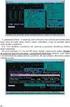 EvMO2010 - postup při instalaci a nastavení programu 1 Program EvMO2010 je distribuován v přenosné verzi. Obsahuje datové a systémové soubory. Pro jeho komfortní zprovoznění byl vytvořen jednoduchý instalační
EvMO2010 - postup při instalaci a nastavení programu 1 Program EvMO2010 je distribuován v přenosné verzi. Obsahuje datové a systémové soubory. Pro jeho komfortní zprovoznění byl vytvořen jednoduchý instalační
Uživatelská příručka
 Uživatelská příručka PC výkaznictví JASU (program pro zpracování účetního výkaznictví) březen 2012 Dodavatel: MÚZO Praha s.r.o. Politických vězňů 15 P.O.Box 36 111 21 Praha 1 telefon: 224 091 619 fax:
Uživatelská příručka PC výkaznictví JASU (program pro zpracování účetního výkaznictví) březen 2012 Dodavatel: MÚZO Praha s.r.o. Politických vězňů 15 P.O.Box 36 111 21 Praha 1 telefon: 224 091 619 fax:
EvMO postup při instalaci
 EvMO2017 - postup při instalaci 1 Program EvMO2017 je distribuován v přenosné verzi. Obsahuje datové a systémové soubory. Pro jeho komfortní zprovoznění byl vytvořen jednoduchý instalační program. Ten
EvMO2017 - postup při instalaci 1 Program EvMO2017 je distribuován v přenosné verzi. Obsahuje datové a systémové soubory. Pro jeho komfortní zprovoznění byl vytvořen jednoduchý instalační program. Ten
Uživatelská příručka ISKP14+ pro Integrované nástroje: Žádost o podporu strategie ITI/IPRÚ
 Uživatelská příručka ISKP14+ pro Integrované nástroje: Žádost o podporu strategie ITI/IPRÚ Verze: 1.0 Listopad 2015 1 Obsah 1 Přehled provedených změn... 3 2 Žádost o integrovanou strategii... 4 2.1. Registrace
Uživatelská příručka ISKP14+ pro Integrované nástroje: Žádost o podporu strategie ITI/IPRÚ Verze: 1.0 Listopad 2015 1 Obsah 1 Přehled provedených změn... 3 2 Žádost o integrovanou strategii... 4 2.1. Registrace
Přenos daňové povinnosti (PDP) v Deníku a Skladu Profi
 Přenos daňové povinnosti (PDP) v Deníku a Skladu Profi Dne 1. dubna 2011 vstoupila v účinnost novela zákona o DPH, která mimo jiné zavedla režim přenesení daňové povinnosti (PDP). Ten je nutné uplatňovat
Přenos daňové povinnosti (PDP) v Deníku a Skladu Profi Dne 1. dubna 2011 vstoupila v účinnost novela zákona o DPH, která mimo jiné zavedla režim přenesení daňové povinnosti (PDP). Ten je nutné uplatňovat
Helios RED a Internetový obchod
 (pracovní verze!) Helios RED a Internetový obchod Obsah dokumetace: 1. Úvod 2. Evidované údaje na skladové kartě 3. Přenos skladových karet z Helios RED do e-shopu 4. Přenos objednávek z e-shopu do Helios
(pracovní verze!) Helios RED a Internetový obchod Obsah dokumetace: 1. Úvod 2. Evidované údaje na skladové kartě 3. Přenos skladových karet z Helios RED do e-shopu 4. Přenos objednávek z e-shopu do Helios
Úvod...1 Instalace...1 Popis funkcí...2 Hlavní obrazovka...2 Menu...3 Práce s aplikací - příklad...5
 Rejstřík Úvod...1 Instalace...1 Popis funkcí...2 Hlavní obrazovka...2 Menu...3 Práce s aplikací - příklad...5 Úvod Správcovská aplikace slouží k vytvoření vstupního a zašifrovaného souboru pro odečtovou
Rejstřík Úvod...1 Instalace...1 Popis funkcí...2 Hlavní obrazovka...2 Menu...3 Práce s aplikací - příklad...5 Úvod Správcovská aplikace slouží k vytvoření vstupního a zašifrovaného souboru pro odečtovou
Manuál k aplikaci SDO PILOT v.0.2
 Manuál k aplikaci SDO PILOT v.0.2 Základní informace o aplikaci Aplikace slouží pro zjednodušené vytváření dokumentů Souhrnů doporučených opatření pro Evropsky významné lokality. Vznikala přírustkovým
Manuál k aplikaci SDO PILOT v.0.2 Základní informace o aplikaci Aplikace slouží pro zjednodušené vytváření dokumentů Souhrnů doporučených opatření pro Evropsky významné lokality. Vznikala přírustkovým
Uživatelská příručka IS KP14+: Pokyny pro vyplnění formuláře žádosti o podporu
 Uživatelská příručka IS KP14+: Pokyny pro vyplnění formuláře žádosti o podporu Verze: 2.0 Březen 2015 1 Obsah 1. Portál IS KP14+... 4 1.1. Stručné představení... 4 1.2. Obecné funkcionality formuláře žádosti
Uživatelská příručka IS KP14+: Pokyny pro vyplnění formuláře žádosti o podporu Verze: 2.0 Březen 2015 1 Obsah 1. Portál IS KP14+... 4 1.1. Stručné představení... 4 1.2. Obecné funkcionality formuláře žádosti
Objednávky OBX. Objednávkový systém určený k instalaci na PC u zákazníka pro tvorbu offline objednávek zboží
 Objednávky OBX Objednávkový systém určený k instalaci na PC u zákazníka pro tvorbu offline objednávek zboží Obsah Úvod Instalace aplikace, spuštění Konfigurace aplikace První načtení ceníku Principy ovládání
Objednávky OBX Objednávkový systém určený k instalaci na PC u zákazníka pro tvorbu offline objednávek zboží Obsah Úvod Instalace aplikace, spuštění Konfigurace aplikace První načtení ceníku Principy ovládání
Příručka k programu Wkasa Restaurační verze
 Příručka k programu Wkasa Restaurační verze Obsah : I. Instalace...3 1. Instalace...3 II. Objednávka ostré verze, licence...7 III. Příručka obsluhy...9 1. Spouštění programu, přihlášení...9 2. Základní
Příručka k programu Wkasa Restaurační verze Obsah : I. Instalace...3 1. Instalace...3 II. Objednávka ostré verze, licence...7 III. Příručka obsluhy...9 1. Spouštění programu, přihlášení...9 2. Základní
PowerSwitch ver. 1.6
 uživatelská příručka PowerSwitch ver. 1.6 Program PowerSwitch je určen pro ovládání elektrických stykačů. Ovládání programu je rozděleno do dvou módů uživatelského [kap.2.] a administrátorského [kap.3.].
uživatelská příručka PowerSwitch ver. 1.6 Program PowerSwitch je určen pro ovládání elektrických stykačů. Ovládání programu je rozděleno do dvou módů uživatelského [kap.2.] a administrátorského [kap.3.].
Smart PSS dohledový systém
 Smart PSS dohledový systém Uživatelský manuál OBSAH Spuštění...3 Obecné nastavení...4 Účty...5 Přidat uživatele...5 Úprava a vymazání uživatele...6 Správce zařízení...7 Přidat zařízení...7 Nastavení parametrů...9
Smart PSS dohledový systém Uživatelský manuál OBSAH Spuštění...3 Obecné nastavení...4 Účty...5 Přidat uživatele...5 Úprava a vymazání uživatele...6 Správce zařízení...7 Přidat zařízení...7 Nastavení parametrů...9
Modul ročních zpráv o výsledcích finančních kontrol
 Ministerstvo financí Odbor 47 Centrální harmonizační jednotka pro finanční kontroly Informační systém finanční kontroly ve veřejné správě Modul ročních zpráv o výsledcích finančních kontrol Prosinec 2015
Ministerstvo financí Odbor 47 Centrální harmonizační jednotka pro finanční kontroly Informační systém finanční kontroly ve veřejné správě Modul ročních zpráv o výsledcích finančních kontrol Prosinec 2015
Program MediaLib. Program MediaLib slouží pro automatické skládání reklamních spotů do delších smyček.
 LED Panely SW 2.3.2013, revize 1.0 Platné pro verzi programu 1.04 a vyšší. Program MediaLib Program MediaLib slouží pro automatické skládání reklamních spotů do delších smyček. Určí se celková délka smyčky
LED Panely SW 2.3.2013, revize 1.0 Platné pro verzi programu 1.04 a vyšší. Program MediaLib Program MediaLib slouží pro automatické skládání reklamních spotů do delších smyček. Určí se celková délka smyčky
Záznamník teploty ZT, ZT1ext Návod k použití
 ČERNÁ SKŘÍŇKA Záznamník teploty ZT, ZT1ext Návod k použití Návod na použití záznamníku teploty COMET ZT, ZT1ext Přístroj je určen pro měření a záznam teploty vzduchu, příp. teploty z externí sondy s odporovým
ČERNÁ SKŘÍŇKA Záznamník teploty ZT, ZT1ext Návod k použití Návod na použití záznamníku teploty COMET ZT, ZT1ext Přístroj je určen pro měření a záznam teploty vzduchu, příp. teploty z externí sondy s odporovým
Uživatelský manuál. Mobilní platební terminál icmp pro operační systémy Android a ios
 Uživatelský manuál Mobilní platební terminál icmp pro operační systémy Android a ios Obsah ÚVOD... 2 PLATEBNÍ TERMINÁL icmp... 2 Provozní podmínky... 2 Údržba... 2 Popis platebního terminálu... 3 Funkce
Uživatelský manuál Mobilní platební terminál icmp pro operační systémy Android a ios Obsah ÚVOD... 2 PLATEBNÍ TERMINÁL icmp... 2 Provozní podmínky... 2 Údržba... 2 Popis platebního terminálu... 3 Funkce
Doplněk Parametry Plus pro Altus Vario
 a) Funkcionalita doplňku Doplněk Parametry Plus pro Altus Vario Doplněk Parametry Plus slouží k rozšíření základních parametrů produktů, které obsahuje IS Vario. Hlavní zaměření doplňku je kompletní možnost
a) Funkcionalita doplňku Doplněk Parametry Plus pro Altus Vario Doplněk Parametry Plus slouží k rozšíření základních parametrů produktů, které obsahuje IS Vario. Hlavní zaměření doplňku je kompletní možnost
software MAJETEK verze 4.xx verze 4.03 3.1.2013
 software MAJETEK verze 4.xx verze 4.03 3.1.2013 doba daňového odpisu Ve volbě Tabulky - Tabulky - Daňové - Lineární sazby lze přes opravit údaje o daňových opisech (doba odepisování a % ročního odpisu).
software MAJETEK verze 4.xx verze 4.03 3.1.2013 doba daňového odpisu Ve volbě Tabulky - Tabulky - Daňové - Lineární sazby lze přes opravit údaje o daňových opisech (doba odepisování a % ročního odpisu).
Podvojné účetnictví DeCe ÚČTO, verze W5.40 DeCe COMPUTERS s.r.o. Děčín, březen 2005 O B S A H
 O B S A H I. OBECNÁ ČÁST...5 Úvodní informace...5 Základní princip...5 Použití v síti...6 Technické požadavky...6 Tisk na tiskárnu v textovém režimu...6 Ochrana systému...7 Speciální verze...7 Rady na
O B S A H I. OBECNÁ ČÁST...5 Úvodní informace...5 Základní princip...5 Použití v síti...6 Technické požadavky...6 Tisk na tiskárnu v textovém režimu...6 Ochrana systému...7 Speciální verze...7 Rady na
Ukončení roku v programu SKLAD Odpadů 8
 Ukončení roku v programu SKLAD Odpadů 8 Program: SKLAD Odpadů 8 Datum: 21.12.2015 Vypracoval: Radim Kopal, Tomáš Vrba Vážení uživatelé programu SKLAD Odpadů, tento dokument Vás seznámí s činnostmi a postupy,
Ukončení roku v programu SKLAD Odpadů 8 Program: SKLAD Odpadů 8 Datum: 21.12.2015 Vypracoval: Radim Kopal, Tomáš Vrba Vážení uživatelé programu SKLAD Odpadů, tento dokument Vás seznámí s činnostmi a postupy,
Volby a Referenda. 2013 ALIS spol. s r.o.
 21.10.2013 2 Obsah 1 KEOX - Volby 4 2 Postup zpracování 5 3 Číselníky a parametry 9 3.1 Číselníky-přehled... 9 3.2 Číselníky-popis... 9 3.3 Parametry... 10 4 Metodika a legislativa 12 4.1 Úvod... 12 pojmy
21.10.2013 2 Obsah 1 KEOX - Volby 4 2 Postup zpracování 5 3 Číselníky a parametry 9 3.1 Číselníky-přehled... 9 3.2 Číselníky-popis... 9 3.3 Parametry... 10 4 Metodika a legislativa 12 4.1 Úvod... 12 pojmy
universální monitorovací program
 MtUni universální monitorovací program MtUni 8/10 Rev.2 THERMOPROZESS s.r.o. Riegrova 2668/6c 370 01 České Budějovice tel.: +420 387 313 182 fax: +420 385 340 947 e-mail: info@thermoprozess.cz http://www.thermoprozess.cz
MtUni universální monitorovací program MtUni 8/10 Rev.2 THERMOPROZESS s.r.o. Riegrova 2668/6c 370 01 České Budějovice tel.: +420 387 313 182 fax: +420 385 340 947 e-mail: info@thermoprozess.cz http://www.thermoprozess.cz
ALFIS 2014 komplexní ekonomický systém verze 2014.5
 ALFIS 2014 komplexní ekonomický systém verze 2014.5 Návod na instalaci Fuksa Ladislav Sedlčanská 1327/65 140 00 Praha 4 Tel. 223 010 785, 603 463 137 E-mail alfis@fksoft.cz Web www.alfis.cz, www.fksoft.cz
ALFIS 2014 komplexní ekonomický systém verze 2014.5 Návod na instalaci Fuksa Ladislav Sedlčanská 1327/65 140 00 Praha 4 Tel. 223 010 785, 603 463 137 E-mail alfis@fksoft.cz Web www.alfis.cz, www.fksoft.cz
Příručka k programu Wkasa Obchodní verze
 Příručka k programu Wkasa Obchodní verze Obsah : I. Instalace...3 1. Instalace...3 II. Objednávka ostré verze, licence...7 III. Příručka obsluhy...9 1. Spouštění programu, přihlášení...9 2. Základní prodej...9
Příručka k programu Wkasa Obchodní verze Obsah : I. Instalace...3 1. Instalace...3 II. Objednávka ostré verze, licence...7 III. Příručka obsluhy...9 1. Spouštění programu, přihlášení...9 2. Základní prodej...9
TouchGuard Online pochůzkový systém
 TouchGuard Online pochůzkový systém Uživatelský manuál TTC TELEKOMUNIKACE, s.r.o. Třebohostická 987/5 100 00 Praha 10 tel.: 234 052 111 fax.: 234 052 999 e-mail: ttc@ttc.cz http://www.ttc-telekomunikace.cz
TouchGuard Online pochůzkový systém Uživatelský manuál TTC TELEKOMUNIKACE, s.r.o. Třebohostická 987/5 100 00 Praha 10 tel.: 234 052 111 fax.: 234 052 999 e-mail: ttc@ttc.cz http://www.ttc-telekomunikace.cz
UŽIVATELSKÁ PŘÍRUČKA
 1 UŽIVATELSKÁ PŘÍRUČKA Programu IN-SY-CO modulu DDHM/DrHM/DDNM/DrNM verze 7.2 2003 Konzultace IN-SY-CO spol. s. r. o. Pod vodárenskou věží 4 182 21 Praha 8 tel. 02/868 90 451 tel./fax: 02/865 81 898 ÚVOD
1 UŽIVATELSKÁ PŘÍRUČKA Programu IN-SY-CO modulu DDHM/DrHM/DDNM/DrNM verze 7.2 2003 Konzultace IN-SY-CO spol. s. r. o. Pod vodárenskou věží 4 182 21 Praha 8 tel. 02/868 90 451 tel./fax: 02/865 81 898 ÚVOD
Koordinační středisko pro resortní zdravotnické informační systémy
 Aplikace pro Národní onkologický registr na KSRZIS Koordinační středisko pro resortní zdravotnické informační systémy Národní onkologický registr elektronický formulář s použitím Uživatelská příručka Stav
Aplikace pro Národní onkologický registr na KSRZIS Koordinační středisko pro resortní zdravotnické informační systémy Národní onkologický registr elektronický formulář s použitím Uživatelská příručka Stav
Popis změn verze 2010.5
 2010 komplexní ekonomický systém Popis změn verze 2010.5 FUKSA s.r.o. Sedlčanská 1327/65 140 00 Praha 4 Tel. 261 264 125, 603 463 137 E-mail alfis@fksoft.cz Web www.alfis.cz, www.fksoft.cz Veškeré zde
2010 komplexní ekonomický systém Popis změn verze 2010.5 FUKSA s.r.o. Sedlčanská 1327/65 140 00 Praha 4 Tel. 261 264 125, 603 463 137 E-mail alfis@fksoft.cz Web www.alfis.cz, www.fksoft.cz Veškeré zde
UZ modul VVISION poslední změna 1. 3. 2013
 UZ modul VVISION poslední změna 1. 3. 2013 Obsah 1 Základní popis... - 2-1.1 Popis aplikace... - 2-1.2 Zdroje obrazových dat... - 2-1.3 Uložení dat... - 2-1.4 Funkcionalita... - 2-1.4.1 Základní soubor
UZ modul VVISION poslední změna 1. 3. 2013 Obsah 1 Základní popis... - 2-1.1 Popis aplikace... - 2-1.2 Zdroje obrazových dat... - 2-1.3 Uložení dat... - 2-1.4 Funkcionalita... - 2-1.4.1 Základní soubor
Marek Laurenčík. Excel. práce s databázemi a kontingenčními tabulkami
 Marek Laurenčík Excel práce s databázemi a kontingenčními tabulkami 2010 Upozornění pro čtenáře a uživatele této knihy Všechna práva vyhrazena. Žádná část této tištěné či elektronické knihy nesmí být reprodukována
Marek Laurenčík Excel práce s databázemi a kontingenčními tabulkami 2010 Upozornění pro čtenáře a uživatele této knihy Všechna práva vyhrazena. Žádná část této tištěné či elektronické knihy nesmí být reprodukována
1. Problematika účetních výkazů a jejich aktualizace
 Obsah 1. Problematika účetních výkazů a jejich aktualizace...2 1.1. Algoritmy výkazů...2 1.2. Distribuce algoritmů výkazů...4 1.3. Formy prezentace výkazů (formulář)...5 1.4. Katalog výkazů...5 1.5. Příprava
Obsah 1. Problematika účetních výkazů a jejich aktualizace...2 1.1. Algoritmy výkazů...2 1.2. Distribuce algoritmů výkazů...4 1.3. Formy prezentace výkazů (formulář)...5 1.4. Katalog výkazů...5 1.5. Příprava
Tabulkové processory MS Excel (OpenOffice Calc)
 Maturitní téma: Tabulkové processory MS Excel (OpenOffice Calc) Charakteristika tabulkového editoru Tabulkový editor (sprematuritníadsheet) se používá všude tam, kde je třeba zpracovávat data uspořádaná
Maturitní téma: Tabulkové processory MS Excel (OpenOffice Calc) Charakteristika tabulkového editoru Tabulkový editor (sprematuritníadsheet) se používá všude tam, kde je třeba zpracovávat data uspořádaná
Návod na obsluhu softwaru Repsale pro WM6.x objednávkový a prodejní software pro PDA a mobilní terminály.
 Návod na obsluhu softwaru Repsale pro WM6.x objednávkový a prodejní software pro PDA a mobilní terminály. Úvod popis funkcí softwaru Repsale. Nový doklad tvorba nových dokladů v PDA (Faktura / Návštěva
Návod na obsluhu softwaru Repsale pro WM6.x objednávkový a prodejní software pro PDA a mobilní terminály. Úvod popis funkcí softwaru Repsale. Nový doklad tvorba nových dokladů v PDA (Faktura / Návštěva
Fakturace UŽIVATELSKÁ PŘÍRUČKA. 2010 ing. Michal Mirský služby výpočetní techniky Okružní 1727 393 01 Pelhřimov. tel. 777170683 mapos@pel.
 Fakturace UŽIVATELSKÁ PŘÍRUČKA 2010 ing. Michal Mirský služby výpočetní techniky Okružní 1727 393 01 Pelhřimov tel. 777170683 mapos@pel.cz 1 Základní informace: Program FAKTURACE slouží k vystavování a
Fakturace UŽIVATELSKÁ PŘÍRUČKA 2010 ing. Michal Mirský služby výpočetní techniky Okružní 1727 393 01 Pelhřimov tel. 777170683 mapos@pel.cz 1 Základní informace: Program FAKTURACE slouží k vystavování a
MAWIS. Uživatelská dokumentace
 MAWIS Uživatelská dokumentace Verze 27-11-2008 OBSAH OBSAH... 2 1) O MAPOVÉM SERVERU... 3 2) POTŘEBNÁ NASTAVENÍ... 3 Hardwarové požadavky... 3 Softwarové požadavky... 3 Nastavení Internet Exploreru:...
MAWIS Uživatelská dokumentace Verze 27-11-2008 OBSAH OBSAH... 2 1) O MAPOVÉM SERVERU... 3 2) POTŘEBNÁ NASTAVENÍ... 3 Hardwarové požadavky... 3 Softwarové požadavky... 3 Nastavení Internet Exploreru:...
Uživatelská příručka
 Uživatelská příručka Uživatelská příručka k aplikaci Norton Internet Security Online Software popsaný v této knize je poskytnut pod licenční dohodou a smí být používán pouze v souladu s podmínkami této
Uživatelská příručka Uživatelská příručka k aplikaci Norton Internet Security Online Software popsaný v této knize je poskytnut pod licenční dohodou a smí být používán pouze v souladu s podmínkami této
Program pro flexibilní tvorbu evidencí. VIKLAN - Evidence. Uživatelská příručka. pro seznámení se základními možnostmi programu
 Program pro flexibilní tvorbu evidencí VIKLAN - Evidence Uživatelská příručka pro seznámení se základními možnostmi programu Vlastimil Kubínek, Ing. Josef Spilka VIKLAN - Evidence Verse 1.11.8.1 Copyright
Program pro flexibilní tvorbu evidencí VIKLAN - Evidence Uživatelská příručka pro seznámení se základními možnostmi programu Vlastimil Kubínek, Ing. Josef Spilka VIKLAN - Evidence Verse 1.11.8.1 Copyright
Knihomol. Manuál pro verzi 1.2
 Knihomol Manuál pro verzi 1.2 Strana - 2 - I. Základy práce s programem Úvod do práce s programem Knihomol: Program knihomol slouží pro vedení evidence spojené s provozem malé knihovny. Je určen především
Knihomol Manuál pro verzi 1.2 Strana - 2 - I. Základy práce s programem Úvod do práce s programem Knihomol: Program knihomol slouží pro vedení evidence spojené s provozem malé knihovny. Je určen především
SPZ 2010 13.13. Uživatelská příručka
 SPZ 2010 13.13 Uživatelská příručka Listopad, 2010 Obsah Obsah ÚVOD... 2 Nápověda programu... 2 POŽADAVKY... 2 INSTALACE... 3 ZÁKLADNÍ NASTAVENÍ... 5 PRVNÍ NAČTENÍ DAT... 6 Automatické načtení... 6 Doplnění
SPZ 2010 13.13 Uživatelská příručka Listopad, 2010 Obsah Obsah ÚVOD... 2 Nápověda programu... 2 POŽADAVKY... 2 INSTALACE... 3 ZÁKLADNÍ NASTAVENÍ... 5 PRVNÍ NAČTENÍ DAT... 6 Automatické načtení... 6 Doplnění
PŘÍRODOVĚDECKÁ FAKULTA UNIVERZITY PALACKÉHO KATEDRA INFORMATIKY BAKALÁŘSKÁ PRÁCE. Vytváření a evidence smluv. 2012 Petr Čulík
 PŘÍRODOVĚDECKÁ FAKULTA UNIVERZITY PALACKÉHO KATEDRA INFORMATIKY BAKALÁŘSKÁ PRÁCE Vytváření a evidence smluv 2012 Petr Čulík Anotace Aplikace slouží uživateli jako nástroj pro vytváření a evidenci jednorázových,
PŘÍRODOVĚDECKÁ FAKULTA UNIVERZITY PALACKÉHO KATEDRA INFORMATIKY BAKALÁŘSKÁ PRÁCE Vytváření a evidence smluv 2012 Petr Čulík Anotace Aplikace slouží uživateli jako nástroj pro vytváření a evidenci jednorázových,
Návod na instalaci a popis změn
 Návod na instalaci a popis změn (popis změn je uveden v závěru dokumentu) 1. Instalace upgrade 2014.526 Upgrade je možné instalovat až po instalaci a zadání licenčního čísla (nahrání licenční diskety)
Návod na instalaci a popis změn (popis změn je uveden v závěru dokumentu) 1. Instalace upgrade 2014.526 Upgrade je možné instalovat až po instalaci a zadání licenčního čísla (nahrání licenční diskety)
Elektronická spisová služba
 Uživatelská příručka Vytvořeno dne: 17.5.2012 Aktualizováno: 28.11.2014 2014, a.s. Obsah 1. O aplikaci... 4 1.1. 2. Obecný postup práce s Elektronickou spisovou službou... 5 2.1. Přihlášení... 5 2.2. Uspořádání
Uživatelská příručka Vytvořeno dne: 17.5.2012 Aktualizováno: 28.11.2014 2014, a.s. Obsah 1. O aplikaci... 4 1.1. 2. Obecný postup práce s Elektronickou spisovou službou... 5 2.1. Přihlášení... 5 2.2. Uspořádání
Rychlý průvodce konfigurací LAN SUITE 2002
 LAN SUITE 2002 Obsah OBSAH... 1 NASTAVENÍ PROTOKOLU TCP/IP... 2 NASTAVENÍ TCP/IP NA SERVERU... 2 NASTAVENÍ TCP/IP NA STANICÍCH V SÍTI... 3 INSTALACE LAN SUITE... 3 KONFIGURACE LAN SUITE... 4 PRŮVODCE KONFIGURACÍ...
LAN SUITE 2002 Obsah OBSAH... 1 NASTAVENÍ PROTOKOLU TCP/IP... 2 NASTAVENÍ TCP/IP NA SERVERU... 2 NASTAVENÍ TCP/IP NA STANICÍCH V SÍTI... 3 INSTALACE LAN SUITE... 3 KONFIGURACE LAN SUITE... 4 PRŮVODCE KONFIGURACÍ...
VAR-NET INTEGRAL Manuál správce VNI 5.1 VAR-NET INTEGRAL. verze 0.2. Manuál správce VNI 5.1
 Manuál správce VNI 5.1 verze 0.2 Manuál správce VNI 5.1 VARIANT plus, spol. s.r.o., U Obůrky 5, 674 01 TŘEBÍČ, tel.: 565 659 600 technická linka 565 659 655 (pracovní doba 7:30 15:00) www.variant.cz isb@variant.cz
Manuál správce VNI 5.1 verze 0.2 Manuál správce VNI 5.1 VARIANT plus, spol. s.r.o., U Obůrky 5, 674 01 TŘEBÍČ, tel.: 565 659 600 technická linka 565 659 655 (pracovní doba 7:30 15:00) www.variant.cz isb@variant.cz
Uživatelská příručka Evidence příchozí a odchozí pošty a elektronický archiv. V prostředí společnosti. Pražská vodohospodářská společnost a.s.
 Uživatelská příručka Evidence příchozí a odchozí pošty a elektronický archiv V prostředí společnosti Pražská vodohospodářská společnost a.s. Obsah 1. ÚVOD... 5 2. PROSTŘEDÍ WORKSPACE... 5 2.1 TECHNOLOGIE
Uživatelská příručka Evidence příchozí a odchozí pošty a elektronický archiv V prostředí společnosti Pražská vodohospodářská společnost a.s. Obsah 1. ÚVOD... 5 2. PROSTŘEDÍ WORKSPACE... 5 2.1 TECHNOLOGIE
Práce s velkými sestavami
 Práce s velkými sestavami Číslo publikace spse01650 Práce s velkými sestavami Číslo publikace spse01650 Poznámky a omezení vlastnických práv Tento software a související dokumentace je majetkem společnosti
Práce s velkými sestavami Číslo publikace spse01650 Práce s velkými sestavami Číslo publikace spse01650 Poznámky a omezení vlastnických práv Tento software a související dokumentace je majetkem společnosti
Novinky programu POSKA. !!! Před nasazením verze nejprve ukončete všechny rozpracované objednávky!!!
 Novinky programu POSKA!!! Před nasazením verze nejprve ukončete všechny rozpracované objednávky!!! Novinky verze POS 1.00.44 k 2.2.2014 Pro prodejnu 530 ve Velkém Meziříčí je možné zakládat pohyby, které
Novinky programu POSKA!!! Před nasazením verze nejprve ukončete všechny rozpracované objednávky!!! Novinky verze POS 1.00.44 k 2.2.2014 Pro prodejnu 530 ve Velkém Meziříčí je možné zakládat pohyby, které
CADKON/TZB verze 2007.1
 Stránka č. 1 z 12 Pospis propojení programů CADKON/TZB a PROTECH (TZ, DIMOSW) CADKON/TZB verze 2007.1 Výpočet tepelných ztrát Rozmístění otopných těles Vkládání těles z databáze PROTECHu Vykreslení půdorysných
Stránka č. 1 z 12 Pospis propojení programů CADKON/TZB a PROTECH (TZ, DIMOSW) CADKON/TZB verze 2007.1 Výpočet tepelných ztrát Rozmístění otopných těles Vkládání těles z databáze PROTECHu Vykreslení půdorysných
EKONOMICKÉ A INFORMAČNÍ SUBSYSTÉMY PRO VODÁRENSKÉ SPOLEČNOSTI
 obsahuje úlohy, které vyžadují exclusivní přístup k datovým souborům FVS, to znamená, že ve stejný okamžik nemohou datové soubory používat ostatní uživatelé. Po zadání uživatelského hesla je provedena
obsahuje úlohy, které vyžadují exclusivní přístup k datovým souborům FVS, to znamená, že ve stejný okamžik nemohou datové soubory používat ostatní uživatelé. Po zadání uživatelského hesla je provedena
M I S Y S - W E B. Intranet řešení systému MISYS. Verze 9.00. Příručka uživatele
 M I S Y S - W E B Intranet řešení systému MISYS Verze 9.00 Příručka uživatele GEPRO s.r.o. Září 2008 Copyright GEPRO s.r.o. 2008 Ochranné známky GEPRO spol. s r.o. KOKEŠ, MISYS Ochranné známky Microsoft
M I S Y S - W E B Intranet řešení systému MISYS Verze 9.00 Příručka uživatele GEPRO s.r.o. Září 2008 Copyright GEPRO s.r.o. 2008 Ochranné známky GEPRO spol. s r.o. KOKEŠ, MISYS Ochranné známky Microsoft
UŽIVATELSKÁ PŘÍRUČKA PRO IZR NA PORTÁLU FARMÁŘE - HLÁŠENÍ POHYBŮ A OBJEDNÁVKY UZ
 UŽIVATELSKÁ PŘÍRUČKA PRO IZR NA PORTÁLU FARMÁŘE - HLÁŠENÍ POHYBŮ A OBJEDNÁVKY UZ Autor: Aquasoft, spol. s r. o. Projekt: Integrovaný zemědělský registr Poslední aktualizace: 5.12.2014 Jméno souboru: IZR-PFHLAS_142205
UŽIVATELSKÁ PŘÍRUČKA PRO IZR NA PORTÁLU FARMÁŘE - HLÁŠENÍ POHYBŮ A OBJEDNÁVKY UZ Autor: Aquasoft, spol. s r. o. Projekt: Integrovaný zemědělský registr Poslední aktualizace: 5.12.2014 Jméno souboru: IZR-PFHLAS_142205
2N Helios IP Manager Software pro konfiguraci a správu dveřních komunikátorů 2N Helios IP.
 2N Helios IP Manager Software pro konfiguraci a správu dveřních komunikátorů 2N Helios IP. Uživatelský manuál Verze 1.0.0 Software 1.0.x www.2n.cz Společnost 2N TELEKOMUNIKACE a.s. je českým výrobcem a
2N Helios IP Manager Software pro konfiguraci a správu dveřních komunikátorů 2N Helios IP. Uživatelský manuál Verze 1.0.0 Software 1.0.x www.2n.cz Společnost 2N TELEKOMUNIKACE a.s. je českým výrobcem a
Dálkový přístup do katastru nemovitostí
 Dálkový přístup do katastru nemovitostí Příručka pro užívání bezúplatného DP Bezúplatný dálkový přístup k údajům katastru nemovitostí je poskytován pouze územně samosprávným celkům k výkonu jejich působnosti
Dálkový přístup do katastru nemovitostí Příručka pro užívání bezúplatného DP Bezúplatný dálkový přístup k údajům katastru nemovitostí je poskytován pouze územně samosprávným celkům k výkonu jejich působnosti
Evropský zemědělský fond pro rozvoj venkova: Evropa investuje do venkovských oblastí IZR. Vedení evidence léčení a evidence léků. Podklady pro školení
 Evropský zemědělský fond pro rozvoj venkova: Evropa investuje do venkovských oblastí IZR Vedení evidence léčení a evidence léků Podklady pro školení Říjen 2011 PV-Agri s.r.o. 2011 http://www.pvagri.cz
Evropský zemědělský fond pro rozvoj venkova: Evropa investuje do venkovských oblastí IZR Vedení evidence léčení a evidence léků Podklady pro školení Říjen 2011 PV-Agri s.r.o. 2011 http://www.pvagri.cz
 ADMINISTRAČNÍ PŘIRUČKA verze 1.1.19. Strana 2 (celkem 20) Strana 3 (celkem 20) 1. Obsah 1. Obsah...3 2. Úvod...5 2.1. Požadavky na hardware...5 2.2. Požadavky na software...5 2.3. Instalace...5 2.4. Výchozí
ADMINISTRAČNÍ PŘIRUČKA verze 1.1.19. Strana 2 (celkem 20) Strana 3 (celkem 20) 1. Obsah 1. Obsah...3 2. Úvod...5 2.1. Požadavky na hardware...5 2.2. Požadavky na software...5 2.3. Instalace...5 2.4. Výchozí
Centrální evidence závětí NK ČR
 CIS NK ČR Centrální evidence závětí NK ČR Uživatelská příručka Dodavatel: Corpus Solutions a.s. V Praze dne 15. 4. 2005 Pod Pekařkou 1 Praha 4 Podolí Verze: 1.0 Obsah 1 Úvod...3 1.1 Přístup do aplikace...3
CIS NK ČR Centrální evidence závětí NK ČR Uživatelská příručka Dodavatel: Corpus Solutions a.s. V Praze dne 15. 4. 2005 Pod Pekařkou 1 Praha 4 Podolí Verze: 1.0 Obsah 1 Úvod...3 1.1 Přístup do aplikace...3
Na základě Business Targets autora Simona Greenalla, vydaných nakladatelstvím Macmillan Heinemann English Language Teaching (Oxford).
 LANGMaster International, s.r.o. Branická 107, 147 00 Praha 4 Česká republika Tel.: +420 244 460 807, +420 736 623 459 Fax: +420 244 463 411 e-mail: info@langmaster.cz http://www.langmaster.cz Na základě
LANGMaster International, s.r.o. Branická 107, 147 00 Praha 4 Česká republika Tel.: +420 244 460 807, +420 736 623 459 Fax: +420 244 463 411 e-mail: info@langmaster.cz http://www.langmaster.cz Na základě
TEPELNÁ TECHNIKA 1D. Základy práce s aplikací. Verze 3.0.0
 TEPELNÁ TECHNIKA 1D Základy práce s aplikací Verze 3.0.0 OBSAH 1. Přehled verzí aplikace... 5 2. Spuštění aplikace... 8 2.1. Ze stránek www.stavebni-fyzika.cz... 8 2.2. Z jiné aplikace... 8 3. Princip
TEPELNÁ TECHNIKA 1D Základy práce s aplikací Verze 3.0.0 OBSAH 1. Přehled verzí aplikace... 5 2. Spuštění aplikace... 8 2.1. Ze stránek www.stavebni-fyzika.cz... 8 2.2. Z jiné aplikace... 8 3. Princip
Zabezpečení Uživatelská příručka
 Zabezpečení Uživatelská příručka Copyright 2008 Hewlett-Packard Development Company, L.P. Microsoft a Windows jsou registrované ochranné známky společnosti Microsoft Corporation v USA. Informace uvedené
Zabezpečení Uživatelská příručka Copyright 2008 Hewlett-Packard Development Company, L.P. Microsoft a Windows jsou registrované ochranné známky společnosti Microsoft Corporation v USA. Informace uvedené
Popis ovládání dokumentu s přiloženými obrázky
 Popis ovládání dokumentu s přiloženými obrázky V dokumentu se můžeme orientovat a) pomocí záložky (lišta vlevo), kde jsou odkazy přímo na názvy jednotlivých kapitol příručky b) nebo lze dokument číst stránkováním
Popis ovládání dokumentu s přiloženými obrázky V dokumentu se můžeme orientovat a) pomocí záložky (lišta vlevo), kde jsou odkazy přímo na názvy jednotlivých kapitol příručky b) nebo lze dokument číst stránkováním
Instalace a popis programu
 1 Instalace a popis programu Milan Hradecký 2 Úvod : Program DANEVID složí k evidenci příjmových a výdejových dokladů, jejich automatickému setřídění podle data a k vytištění potřebných sestav pro zjištění
1 Instalace a popis programu Milan Hradecký 2 Úvod : Program DANEVID složí k evidenci příjmových a výdejových dokladů, jejich automatickému setřídění podle data a k vytištění potřebných sestav pro zjištění
popis funkcí a nastavení (verze 2. 8) 2010-2015 MILAN PASTOR DIS., ING. MICHAL KOPECKÝ
 2010-2015 popis funkcí a nastavení (verze 2. 8) MILAN PASTOR DIS., ING. MICHAL KOPECKÝ FIRMADAT S.R.O. Havlíčkova 1280,765 02 Otrokovice, tel.: 571 112 089 Obsah 1. Nastavení... 2 1.1. První přihlášení...
2010-2015 popis funkcí a nastavení (verze 2. 8) MILAN PASTOR DIS., ING. MICHAL KOPECKÝ FIRMADAT S.R.O. Havlíčkova 1280,765 02 Otrokovice, tel.: 571 112 089 Obsah 1. Nastavení... 2 1.1. První přihlášení...
Úvod...1 Instalace...1 Popis funkcí...2 Hlavní obrazovka...2 Menu...3 Práce s aplikací - příklad...5
 Rejstřík Úvod...1 Instalace...1 Popis funkcí...2 Hlavní obrazovka...2 Menu...3 Práce s aplikací - příklad...5 Úvod Správcovská aplikace slouží k vytvoření vstupního a zašifrovaného souboru pro odečtovou
Rejstřík Úvod...1 Instalace...1 Popis funkcí...2 Hlavní obrazovka...2 Menu...3 Práce s aplikací - příklad...5 Úvod Správcovská aplikace slouží k vytvoření vstupního a zašifrovaného souboru pro odečtovou
Popis změn kontrolní hlášení
 2G 2015 komplexní ekonomický systém Popis změn kontrolní hlášení Fuksa Ladislav Ing. Sedlčanská 1327/65 140 00 Praha 4 Tel. 223 010 785, 603 463 137 E-mail alfis@fksoft.cz Web www.alfis.cz, www.fksoft.cz
2G 2015 komplexní ekonomický systém Popis změn kontrolní hlášení Fuksa Ladislav Ing. Sedlčanská 1327/65 140 00 Praha 4 Tel. 223 010 785, 603 463 137 E-mail alfis@fksoft.cz Web www.alfis.cz, www.fksoft.cz
Metodika. Oznámení o vykonávání působností v agendě ve smyslu zákona č. 111/2009. Sb., o základních registrech. Verze 1.6
 Metodika Oznámení o vykonávání působností v agendě ve smyslu zákona č. 111/2009 Sb., o základních registrech Verze 1.6 AIS RPP Působnostní určeno pro oznamovatele Oznámení o vykonávání působností č. 111/2009
Metodika Oznámení o vykonávání působností v agendě ve smyslu zákona č. 111/2009 Sb., o základních registrech Verze 1.6 AIS RPP Působnostní určeno pro oznamovatele Oznámení o vykonávání působností č. 111/2009
Mobilní telefon s funkcí určení polohy a možností vzdálené správy a ovládání.
 Mobilní telefon s funkcí určení polohy a možností vzdálené správy a ovládání. C100 Rychlý návod k použití Česky Děkujeme Vám za zakoupení mobilního telefonu ALIGATOR. Prosíme, prostudujte si tento rychlý
Mobilní telefon s funkcí určení polohy a možností vzdálené správy a ovládání. C100 Rychlý návod k použití Česky Děkujeme Vám za zakoupení mobilního telefonu ALIGATOR. Prosíme, prostudujte si tento rychlý
LuxRiot uživatelský manuál verze 1.6.12. Uživatelský manuál Verze 1.6.12. -1-2008, Stasa s.r.o.,pokorného 14, 190 00, PRAHA
 Uživatelský manuál Verze 1.6.12-1- 2008, Stasa s.r.o.,pokorného 14, 190 00, PRAHA LuxRiot je softwarový balík, určený pro sledování a ukládání dat z kamer. Umožňuje přijímat data z IP kamer a video serverů
Uživatelský manuál Verze 1.6.12-1- 2008, Stasa s.r.o.,pokorného 14, 190 00, PRAHA LuxRiot je softwarový balík, určený pro sledování a ukládání dat z kamer. Umožňuje přijímat data z IP kamer a video serverů
Workmonitor. Servisní návod. 24. června 2014 w w w. p a p o u c h. c o m
 Servisní návod 24. června 2014 w w w. p a p o u c h. c o m Workmonitor Katalogový list Vytvořen: 18.5.2009 Poslední aktualizace: 24.6 2014 09:20 Počet stran: 11 2014 Adresa: Strašnická 3164/1a 102 00 Praha
Servisní návod 24. června 2014 w w w. p a p o u c h. c o m Workmonitor Katalogový list Vytvořen: 18.5.2009 Poslední aktualizace: 24.6 2014 09:20 Počet stran: 11 2014 Adresa: Strašnická 3164/1a 102 00 Praha
Veřejné. Aplikace EP2W. Uživatelská příručka pro externího uživatele
 Aplikace EP2W Uživatelská příručka pro externího uživatele Verze: 1.04 Datum: 14.8.2012 Upozornění V dokumentu bylo použito názvů firem a produktů, které mohou být chráněny patentovými a autorskými právy
Aplikace EP2W Uživatelská příručka pro externího uživatele Verze: 1.04 Datum: 14.8.2012 Upozornění V dokumentu bylo použito názvů firem a produktů, které mohou být chráněny patentovými a autorskými právy
edávky elektronické odesílání dávek Nový instalátor pro Dentist+
 červenec 2010 edávky elektronické odesílání dávek Pro letní aktualizaci jsme pro Vás připravili revoluční novinku elektronického odesílání dávek. Zkuste si vytvořit a poslat celé vyúčtování jednoduše stiskem
červenec 2010 edávky elektronické odesílání dávek Pro letní aktualizaci jsme pro Vás připravili revoluční novinku elektronického odesílání dávek. Zkuste si vytvořit a poslat celé vyúčtování jednoduše stiskem
Automatický přenos dat z terminálů BM-Finger
 Automatický přenos dat z terminálů BM-Finger Tento program při normálním používání docházky nepotřebujete. V docházce se v menu Firma / Terminály BM-Finger nastavuje automatické stahování dat v položce
Automatický přenos dat z terminálů BM-Finger Tento program při normálním používání docházky nepotřebujete. V docházce se v menu Firma / Terminály BM-Finger nastavuje automatické stahování dat v položce
Databázový systém ACCESS
 Databázový systém ACCESS Cíle: Databáze je souhrn dat vztahujících se k určitému tématu nebo účelu. Databázi lze chápat jako množinu dat popisujících určitou část objektivní reality, udržovanou a využívanou
Databázový systém ACCESS Cíle: Databáze je souhrn dat vztahujících se k určitému tématu nebo účelu. Databázi lze chápat jako množinu dat popisujících určitou část objektivní reality, udržovanou a využívanou
Vývoj, výroba, prodej a montáž docházkových a identifikačních systémů. Docházka 3000 Personalistika
 BM Software, Němčičky 84, 69107 Němčičky u Břeclavi Vývoj, výroba, prodej a montáž docházkových a identifikačních systémů Tel: 519 430 765, Mobil: 608 447 546 e-mail: bmsoft@seznam.cz web: http://www.dochazka.eu
BM Software, Němčičky 84, 69107 Němčičky u Břeclavi Vývoj, výroba, prodej a montáž docházkových a identifikačních systémů Tel: 519 430 765, Mobil: 608 447 546 e-mail: bmsoft@seznam.cz web: http://www.dochazka.eu
ISPOP 2016 MANUÁL K VYPLNĚNÍ FORMULÁŘŮ PRO OHLAŠOVÁNÍ ÚDAJŮ PRO VODNÍ BILANCI
 ISPOP 2016 MANUÁL K VYPLNĚNÍ FORMULÁŘŮ PRO OHLAŠOVÁNÍ ÚDAJŮ PRO VODNÍ BILANCI 22, odst. 2, zákona č. 254/2001 Sb., o vodách a vyhl. č. 431/2001 Sb., přílohy 1-4 Odběr podzemní vody ( 10 vyhl. č. 431/2001
ISPOP 2016 MANUÁL K VYPLNĚNÍ FORMULÁŘŮ PRO OHLAŠOVÁNÍ ÚDAJŮ PRO VODNÍ BILANCI 22, odst. 2, zákona č. 254/2001 Sb., o vodách a vyhl. č. 431/2001 Sb., přílohy 1-4 Odběr podzemní vody ( 10 vyhl. č. 431/2001
REGISTR VINIC VÍNO ORIGINÁLNÍ CERTIFIKACE NA PORTÁLU FARMÁŘE (UŽIVATELSKÁ PŘÍRUČKA) CCV Informační systémy 2014 1
 REGISTR VINIC VÍNO ORIGINÁLNÍ CERTIFIKACE NA PORTÁLU FARMÁŘE (UŽIVATELSKÁ PŘÍRUČKA) CCV Informační systémy 2014 1 TABULKA VERZÍ Verze Datum Popis 1.0 15.3.2012 Založení dokumentu 2.0 15.5.2014 Nové funkčnosti
REGISTR VINIC VÍNO ORIGINÁLNÍ CERTIFIKACE NA PORTÁLU FARMÁŘE (UŽIVATELSKÁ PŘÍRUČKA) CCV Informační systémy 2014 1 TABULKA VERZÍ Verze Datum Popis 1.0 15.3.2012 Založení dokumentu 2.0 15.5.2014 Nové funkčnosti
BankKlient. FAQs. verze 9.50
 BankKlient FAQs verze 9.50 2 BankKlient Obsah: Úvod... 3 Instalace BankKlient možné problémy... 3 1. Nejsou instalovány požadované aktualizace systému Windows... 3 2. Instalační program hlásí, že nemáte
BankKlient FAQs verze 9.50 2 BankKlient Obsah: Úvod... 3 Instalace BankKlient možné problémy... 3 1. Nejsou instalovány požadované aktualizace systému Windows... 3 2. Instalační program hlásí, že nemáte
Uživatelský manuál. pro program DPH_ZMENA. Servisní program pro uživatele systému Shop2000 Pro přechod na novou daňovou soustavu
 Uživatelský manuál pro program DPH_ZMENA Servisní program pro uživatele systému Shop2000 Pro přechod na novou daňovou soustavu UNICODE SYSTEMS s.r.o. Prosinec 2012 verze dokumentu: Manual DPH 2012 Verze
Uživatelský manuál pro program DPH_ZMENA Servisní program pro uživatele systému Shop2000 Pro přechod na novou daňovou soustavu UNICODE SYSTEMS s.r.o. Prosinec 2012 verze dokumentu: Manual DPH 2012 Verze
Popis programu EnicomD
 Popis programu EnicomD Pomocí programu ENICOM D lze konfigurovat výstup RS 232 přijímačů Rx1 DIN/DATA a Rx1 DATA (přidělovat textové řetězce k jednotlivým vysílačům resp. tlačítkům a nastavovat parametry
Popis programu EnicomD Pomocí programu ENICOM D lze konfigurovat výstup RS 232 přijímačů Rx1 DIN/DATA a Rx1 DATA (přidělovat textové řetězce k jednotlivým vysílačům resp. tlačítkům a nastavovat parametry
V této kapitole se naučíte základnímu ovládání programu ZoomText, totiž:
 KAPITOLA 2 Začínáme V této kapitole se naučíte základnímu ovládání programu ZoomText, totiž: Jak ZoomText instalujete a aktivujete. Jak ZoomText spustíte a ukončíte. Jak ZoomText zapnete a vypnete. Jak
KAPITOLA 2 Začínáme V této kapitole se naučíte základnímu ovládání programu ZoomText, totiž: Jak ZoomText instalujete a aktivujete. Jak ZoomText spustíte a ukončíte. Jak ZoomText zapnete a vypnete. Jak
Generování žádostí o kvalifikovaný certifikát a instalace certifikátu Uživatelská příručka pro prohlížeč Internet Explorer
 Generování žádostí o kvalifikovaný certifikát a instalace certifikátu Uživatelská příručka pro prohlížeč Internet Explorer 1 První certifikační autorita, a.s. 8.9.2011 Obsah 1. Úvod... 3 2. Požadavky na
Generování žádostí o kvalifikovaný certifikát a instalace certifikátu Uživatelská příručka pro prohlížeč Internet Explorer 1 První certifikační autorita, a.s. 8.9.2011 Obsah 1. Úvod... 3 2. Požadavky na
Manuál k aplikaci WANAS
 Manuál k aplikaci WANAS OBSAH 1 DŮLEŽITÉ INFORMACE PRO PRÁCI V NOVÉ VERZI APLIKACE WANAS.. 2 2 PROSTOROVÁ DATA... 3 2.1 POPIS HLAVNÍCH FUNKCÍ... 3 2.2 PRÁCE S DEFINIČNÍM BODEM SEGMENTU... 4 2.3 PRÁCE S
Manuál k aplikaci WANAS OBSAH 1 DŮLEŽITÉ INFORMACE PRO PRÁCI V NOVÉ VERZI APLIKACE WANAS.. 2 2 PROSTOROVÁ DATA... 3 2.1 POPIS HLAVNÍCH FUNKCÍ... 3 2.2 PRÁCE S DEFINIČNÍM BODEM SEGMENTU... 4 2.3 PRÁCE S
Uživatelská příručka systému pro administrátory obcí a manuál pro správce portálu
 Softwarová podpora tvorby rozvojových dokumentů obcí Uživatelská příručka systému pro administrátory obcí a manuál pro správce portálu Verze 1.3 Zpracováno v rámci projektu CZ.1.04/4.1.00/62.00008 ELEKTRONICKÁ
Softwarová podpora tvorby rozvojových dokumentů obcí Uživatelská příručka systému pro administrátory obcí a manuál pro správce portálu Verze 1.3 Zpracováno v rámci projektu CZ.1.04/4.1.00/62.00008 ELEKTRONICKÁ
Podrobný postup stažení, vyplnění a odeslání elektronické žádosti
 Podrobný postup stažení, vyplnění a odeslání elektronické žádosti K vyplnění žádosti je nutné mít nainstalován program 602XML Filler Spuštění instalace kliknutím na odkaz kraje v záhlaví tabulkového přehledu
Podrobný postup stažení, vyplnění a odeslání elektronické žádosti K vyplnění žádosti je nutné mít nainstalován program 602XML Filler Spuštění instalace kliknutím na odkaz kraje v záhlaví tabulkového přehledu
Návod na obsluhu přednáškového sálu: přednáškový sál s počítačem, dotykovým panelem, přípojným místem a ozvučením Spuštění systému
 Návod na obsluhu přednáškového sálu: přednáškový sál s počítačem, dotykovým panelem, přípojným místem a ozvučením Spuštění systému Přednáškový sál aktivujete přiložením autorizované karty ke čtečce umístěné
Návod na obsluhu přednáškového sálu: přednáškový sál s počítačem, dotykovým panelem, přípojným místem a ozvučením Spuštění systému Přednáškový sál aktivujete přiložením autorizované karty ke čtečce umístěné
Dynavix 10: Evidence jízd
 Dynavix 10: Evidence jízd Stručný návod k použití Copyright 2004-2011 Telematix Software a.s. Všechna práva vyhrazena. Úvod Nadstandardní funkce Evidence jízd doplněná o funkci sledování spotřeby umožňuje
Dynavix 10: Evidence jízd Stručný návod k použití Copyright 2004-2011 Telematix Software a.s. Všechna práva vyhrazena. Úvod Nadstandardní funkce Evidence jízd doplněná o funkci sledování spotřeby umožňuje
Stav: červen 2008. TRACK-Guide
 Stav: červen 2008 TRACK-Guide Obsah TRACK-Guide... 1 1 Úvod... 3 1.1 Rozsah funkcí...3 1.2 Zadávání číslic a písmen...3 1.3 Úvodní maska...4 2 Navigace... 5 2.1 Spuštění navigace...5 2.2 Maska navigace...6
Stav: červen 2008 TRACK-Guide Obsah TRACK-Guide... 1 1 Úvod... 3 1.1 Rozsah funkcí...3 1.2 Zadávání číslic a písmen...3 1.3 Úvodní maska...4 2 Navigace... 5 2.1 Spuštění navigace...5 2.2 Maska navigace...6
Mobilní aplikace Novell Filr Stručný úvod
 Mobilní aplikace Novell Filr Stručný úvod Únor 2016 Podporovaná mobilní zařízení Aplikace Novell Filr je podporována v následujících mobilních zařízeních: Telefony a tablety se systémem ios 8 novějším
Mobilní aplikace Novell Filr Stručný úvod Únor 2016 Podporovaná mobilní zařízení Aplikace Novell Filr je podporována v následujících mobilních zařízeních: Telefony a tablety se systémem ios 8 novějším
1 of 14 14.12.2004 14:27
 1 of 14 14.12.2004 14:27 Popis systému EDOX je systém vyvinutý ve společnosti Evektor spol. s r.o. určený pro bezpečné sdílení technické dokumentace a dalších dokumentů. Systém je umístěn na webovém serveru
1 of 14 14.12.2004 14:27 Popis systému EDOX je systém vyvinutý ve společnosti Evektor spol. s r.o. určený pro bezpečné sdílení technické dokumentace a dalších dokumentů. Systém je umístěn na webovém serveru
MANUÁL K OVLÁDÁNÍ POČÍTAČOVÉHO SYSTÉMU PRO KMENOVÉ PÁSOVÉ PILY
 MANUÁL K OVLÁDÁNÍ POČÍTAČOVÉHO SYSTÉMU PRO KMENOVÉ PÁSOVÉ PILY Manuál k ovládání nového počítače Následující manuál je pomůckou pro případné nejasnosti v ovládání. Obsluha pily, která takto byla už novým
MANUÁL K OVLÁDÁNÍ POČÍTAČOVÉHO SYSTÉMU PRO KMENOVÉ PÁSOVÉ PILY Manuál k ovládání nového počítače Následující manuál je pomůckou pro případné nejasnosti v ovládání. Obsluha pily, která takto byla už novým
Spinelterminal. Terminálový program pro ladění aplikací s protokolem Spinel. 20. září 2005 w w w. p a p o u c h. c o m v.0.9.5.18
 Terminálový program pro ladění aplikací s protokolem Spinel 20. září 2005 w w w. p a p o u c h. c o m v.0.9.5.18 Spinelterminal Katalogový list Vytvořen: 15.4.2004 Poslední aktualizace: 20.9.2005 10:34
Terminálový program pro ladění aplikací s protokolem Spinel 20. září 2005 w w w. p a p o u c h. c o m v.0.9.5.18 Spinelterminal Katalogový list Vytvořen: 15.4.2004 Poslední aktualizace: 20.9.2005 10:34
Elektronická monitorovací zpráva 1.4 ZLEPŠENÍ PODMÍNEK PRO VZDĚLÁVÁNÍ NA ZÁKLADNÍCH ŠKOLÁCH OPERAČNÍHO PROGRAMU VZDĚLÁVÁNÍ PRO KONKURENCESCHOPNOST
 Elektronická monitorovací zpráva 1.4 ZLEPŠENÍ PODMÍNEK PRO VZDĚLÁVÁNÍ NA ZÁKLADNÍCH ŠKOLÁCH OPERAČNÍHO PROGRAMU VZDĚLÁVÁNÍ PRO KONKURENCESCHOPNOST 1. Obecná pravidla aplikace Benefit7... 3 1.1 Přístup
Elektronická monitorovací zpráva 1.4 ZLEPŠENÍ PODMÍNEK PRO VZDĚLÁVÁNÍ NA ZÁKLADNÍCH ŠKOLÁCH OPERAČNÍHO PROGRAMU VZDĚLÁVÁNÍ PRO KONKURENCESCHOPNOST 1. Obecná pravidla aplikace Benefit7... 3 1.1 Přístup
Návod na použití Konfigurační softvér DJ LCD config v1.3
 Konfigurační softvér DJ LCD config v1.3 Strana 1 Úvod DJ LCD config softvér je konfigurační a diagnostický nástroj pro 2-vodičový systém video vrátniků EASYDOOR. Dovoluje komfortně kontrolovat funkčnost
Konfigurační softvér DJ LCD config v1.3 Strana 1 Úvod DJ LCD config softvér je konfigurační a diagnostický nástroj pro 2-vodičový systém video vrátniků EASYDOOR. Dovoluje komfortně kontrolovat funkčnost
WiFiS Uživatelská příručka Obsah
 WiFiS Uživatelská příručka Obsah Nastavení aplikace Popis jednotlivých číselníků Agenda ISP internet service provider Obecné Nastavení Nastavení jednotlivých číselníků Skupiny číselníku Agenda, ISP a Obecné
WiFiS Uživatelská příručka Obsah Nastavení aplikace Popis jednotlivých číselníků Agenda ISP internet service provider Obecné Nastavení Nastavení jednotlivých číselníků Skupiny číselníku Agenda, ISP a Obecné
MANUÁL K OBSLUZE REDAKČNÍHO SYSTÉMU / wordpress
 MANUÁL K OBSLUZE REDAKČNÍHO SYSTÉMU / wordpress www.webdevel.cz Webdevel s.r.o. IČ 285 97 192 DIČ CZ28597192 W www.webdevel.cz E info@webdevel.cz Ostrava Obránců míru 863/7 703 00 Ostrava Vítkovice M 603
MANUÁL K OBSLUZE REDAKČNÍHO SYSTÉMU / wordpress www.webdevel.cz Webdevel s.r.o. IČ 285 97 192 DIČ CZ28597192 W www.webdevel.cz E info@webdevel.cz Ostrava Obránců míru 863/7 703 00 Ostrava Vítkovice M 603
